- Vue.jsの基本(1)Vue.jsの基本的な使い方
- Vue.jsの基本(2)dataプロパティについて
- Vue.jsの基本(3)computedとmethodsの違い
- Vue.jsの基本(4)監視プロパティについて
- Vue.jsの基本(5)コンポーネント作成
- Vue.jsの基本(6)親コンポーネントから子コンポーネントへデータを渡す方法
- Vue.jsの基本(7)classとスタイルのバインディング
- Vue.jsの基本(8)v-ifのポイント
- Vue.jsの基本(9)v-forの使い方
classとスタイルのバインディングは少し慣れる必要がありますが、覚えると便利に活用できるようになります。
まずは、単純なスタイルのバインディングの方法の例です。サンプルコードは以下のようになります。

index.htmlコード
<div class="demo" :style="{backgroundColor:color}"></div>
<input type="text" v-model="color">CSSコード
.demo{
width:100px;
height:100px;
display:inline-block;
margin:10px;
background-color: #ccc;
}App.jsコード
var app = new Vue({
el:'#app',
data:{
color:'green'
}
})1行入力ボックスに入力した色の名前が「class=”demo”」の四角形の背景色にリアルタイムに反映されます。
v-modelディレクティブを使用することで input 要素 などの入力フォームのバインディングを行うことができるようになります。
この例ではinput要素のv-modelとAPP.jsのdataプロパティと四角形の:style=”{backgroundColor:color}が連動しています。
そしてdataプロパティの値が変更されるとVue.jsは自動で再レンダリングするわけです。
class名を使ったスタイルの変更
今度はclass名を活用してスタイルの変更を行います。


index.htmlコード
<div id="app">
<div class="demo" @click="attach = !attach" :class="divClasses"></div>
<div class="demo" :class="{red:attach}"></div>
<div class="demo" :class="[color,{red:attach}]"></div>
</div>CSSコード
.demo{
width:100px;
height:100px;
display:inline-block;
margin:10px;
background-color: #ccc;
}
.red{
background-color: red;
}
.blue{
background-color: blue;
}
.green{
background-color: green;
}App.jsコード
var app = new Vue({
el:'#app',
data:{
attach:false,
color:'green'
},
computed: {
divClasses:function(){
return{
red:this.attach,
blue:!this.attach
}
}
}
})attachの値をfalseとdataに記述しておいて、さらに属性に「@click=”attach = !attach” 」と記述することで、初期値はfalseでクリックしたらtrueにすることができます。
続いて、「:class=”divClasses”」としてcomputedのプロパティを呼び出しています。attachの値がtrueならredと入り、falseならblueの値が入ります。
最初のclass=”demo”四角形の初期状態は、attachの値はfalseのため青となり、クリックするとattachの値はtrueになって赤となります。
2番目のclass=”demo”四角形は「:class=”{red:attach}”」となっていますので、attacheの値がtrueの時だけclass=”red”となり、falseの場合はredの値が入りません。つまり一番左の四角形をクリックすると赤くなる仕掛けです。
3番目のclass=”demo”四角形は「:class=”[color,{red:attach}]”」でattachの初期値はfalseなのでcolorの値が入ります。colorの値は下の1行入力ボックスに入力された値が入ります。CSSで準備したclass名と同じ前が入力されるとCSSで指定した色が表示されることになります。


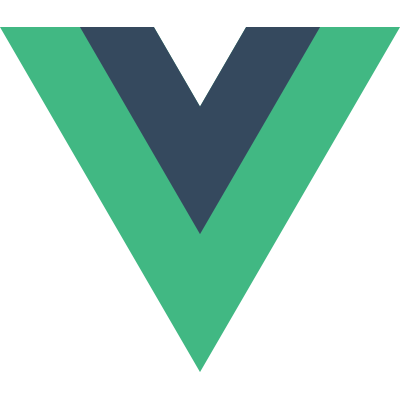
コメントを投稿するにはログインしてください。